Kako koristiti tipkovnicu i miš sa svojim iPhoneom
Prijenosna i tabletna računala očito se spajaju velikom brzinom. Prijenosna računala postaju sve tanja i lakša, a zasloni osjetljivi na dodir sve su češći. Appleovi iPad tableti, s druge strane, postaju ozbiljni konkurenti(serious competitors) i Windows prijenosnim računalima i MacBookima(MacBooks) . Ne samo da Apple u njih ubacuje hardver PC klase, već je iPadOS (iPadOS)sa(PC-class) sobom donio i čitav niz značajki kojima je cilj iPad učiniti ozbiljnim radnim alatom.
Zapravo, cijela obitelj iOS uređaja prepuna je ozbiljnih značajki upotrebljivosti. Ne manje važno od toga je mogućnost korištenja tipkovnice i miša za vaš iPhone.

Važno: Nadogradite na iOS 13.4(Important: Upgrade To iOS 13.4)
iOS 13.4 je velika prekretnica kada je u pitanju korištenje miševa s iOS uređajem. Uz ovu verziju Appleovog(Apple) mobilnog operativnog sustava, Apple je službeno stvorio zreli sustav za unos miša za iPad. Da, u vrijeme pisanja samo će iPadi službeno raditi s trackpadima i miševima.
iPhone uređaji i dalje rade s Bluetooth miševima, ali se metoda razlikuje od ažuriranih iPada s barem iPadOS-om 13.4. Zasebno ćemo pokriti dvije metode. Koju god(Whichever) od ova dva tipa uređaja imate, jednostavno ažurirajte na najnoviju verziju iOS-a u trenutku kada ovo pročitate prije nego što učinite bilo što drugo.
Koji će miševi raditi?(Which Mice Will Work?)

iPadi su sada dobili podršku za dodirnu ploču i miša. Svaki iPad koji je kompatibilan s najmanje iPadOS 13.4 radit će s mišem. Možete koristiti i žičane i bežične miševe, sve dok je dotična bežična tehnologija Bluetooth .
Da biste koristili žičani USB miš sa svojim iPadom, trebat će vam adapter. Ako vaš iPad koristi Lightning konektore, trebat će vam Lightning na USB adapter. Ako imate iPad tipa C(USB Type C) s USB-om, trebat će vam USB-C hub ili USB-C na USB-A adapter.
Apple Magic Keyboard , koja ima trackpad, radi s modelima iPad Pro iz 2018. i 2020. pomoću izravnog konektora na tim iPadima.
Čini se da nema pravog ograničenja za popis miševa trećih strana koji će raditi. Iako smo vidjeli da su neki korisnici na starijim iPadima izvijestili da performanse miša na nekim složenim miševima nisu baš sjajne. Prosječni generički miš trebao bi raditi sasvim dobro. Appleovi(Apple) touchpadi kao što je Magic Trackpad također rade.
Koje će tipkovnice raditi?
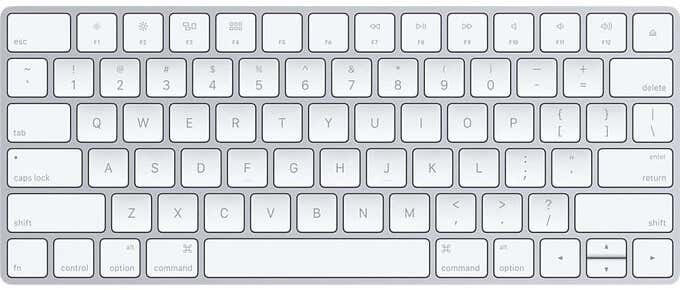
Bežične Apple(Wireless Apple) tipkovnice rade s iPadom i iOS-om. Većina USB tipkovnica također bi trebala raditi sasvim dobro. Testirali smo Windows USB tipkovnicu s iPadom Pro iz 2018. i radila je bez ikakve gužve.
Kao što je gore spomenuto, sve što trebate učiniti je koristiti odgovarajući USB adapter i spojiti žičanu tipkovnicu za rad. Omogućavanje Bluetooth tipkovnice za rad s vašim iPadom (ili iPhoneom) funkcionira potpuno isto kao i korištenje bilo kojeg drugog USB uređaja. Jednostavno(Simply) idite na Settings > Bluetooth Devices . Provjerite je li Bluetooth prekidač uključen, a zatim stavite tipkovnicu u način Bluetooth uparivanja prema priručniku.
Kada se pojavi na popisu dostupnih uređaja, sve što trebate učiniti je dodirnuti ga i upisati šifru na tipkovnici ako je traži.
Zašto koristiti tipkovnicu i miš s iPadom?(Why Use a Keyboard and Mouse with an iPad?)

Kućište za korištenje tipkovnice i miša s iPadom nije tako teško napraviti. iPadi su dovoljno moćni da djeluju kao potpuno osobna računala. Njegovo glavno ograničenje nije izvedba, već softverska podrška i metode unosa. iPadOS, kakav je danas, pravi je operativni sustav za više zadataka koji je domaćin potpuno opremljenom softveru za uređivanje videa, uređivanje fotografija, uredskog paketa i softvera za kreativnu produkciju. Da spomenemo samo neke.
Sučelje dodirnog zaslona radi vrlo dobro za neke od ovih aplikacija, ali ne biste željeli ozbiljno pisati na tipkovnici osjetljivoj na dodir. Već godinama koristimo tipkovnice s našim iPadima, kao pisci raznih pruga. Međutim, korištenje dodirnog unosa za odabir, kopiranje ili drugačije uređivanje teksta ergonomski je (doslovno) bol i previše je netočno da bi bilo produktivno.
Mogućnost korištenja miša i tipkovnice po potrebi pretvara prosječni iPad u puno ozbiljniji i svestraniji radni stroj.
Kako spojiti miš na svoj iPad ili iPhone(How To Connect a Mouse To Your iPad Or iPhone)
Uz sve te bitne informacije na putu, pogledajmo kako zapravo spojiti miš na iPad ili iPhone. Zapamtite(Remember) da možete spojiti USB miš na svoj iPad ili iPhone na potpuno isti način kao i USB tipkovnicu. Neki ljudi također navode da bežične tipkovnice i miševi koji koriste vlasničke USB prijemnike također rade, ali vaša kilometraža može varirati.
Povezivanje miša na iPad s najnovijom verzijom iPadOS-a funkcionira potpuno isto kao i povezivanje bilo kojeg drugog Bluetooth uređaja. Ne morate ništa aktivirati u izbornicima postavki. Evo postupka korak po korak.
- Prvo stavite svoj Bluetooth miš u način uparivanja. Morat ćete pogledati njegov priručnik o tome kako to učiniti.
- Zatim idite na Settings > Bluetooth na svom iPadu.

- Provjerite(Make) je li Bluetooth uključen, a zatim ispod dostupnih uređaja provjerite je li vaš miš naveden. Ako je naveden, dodirnite ga za povezivanje.

- Ako sve bude u redu, miš će sada raditi.

Ako želite koristiti miš s iPhoneom ili iPadom koji je prestar za iPadOS 13.4, evo što trebate učiniti:
- Idite na Settings > Accessibility > Touch.
- Dodirnite AssistiveTouch.
- Uključite AssistiveTouch .
- Dodirnite Pokazivački uređaji(Pointing Devices) .
- Dodirnite Bluetooth uređaji(Bluetooth Devices) .
- Stavite miša u način uparivanja.
- Dodirnite ga kada se pojavi na popisu.
Nadamo se da ćete sada imati kontrolu miša na svom iPhoneu. Samo(Just) imajte na umu da se značajke iPadOS miša jako razlikuju od simulacije dodira u načinu pristupačnosti(Accessibility) . Ovo nije namijenjeno da radi kao alat za produktivnost, već da omogući ljudima koji ne mogu koristiti zaslon osjetljiv na dodir da upravljaju telefonom.
To je to! Sada biste se trebali vrtjeti oko iOS-a kao profesionalac. Imajte na umu da Apple aktivno radi na ovoj značajci, što znači da bi i drugi iOS uređaji mogli dobiti naprednu podršku za miš u budućnosti. Ažurirati ćemo članak ako i kada se to dogodi.
Related posts
Brojite pritiske na tipkovnici, klikove mišem, putanju miša na računalu
Tipkovnica i miš prestaju raditi kada je spojen USB Flash Drive
Računalo ne prepoznaje monitor, tipkovnicu ili miš
Najbolji bežični miš i bežična tipkovnica za vaše računalo
Najbolji besplatni softver za zaključavanje tipkovnice i miša za Windows 11/10
Ne možete pronaći svoj AirPrint pisač na iPhoneu? 11 načina za popravak
Kako popraviti "iTunes se nije mogao povezati s ovim iPhoneom. Pogreška "Vrijednost nedostaje".
Kako pretvoriti video u živu fotografiju
Nije moguće uvesti fotografije s iPhonea na računalo sa sustavom Windows 11/10
Popravite iTunes pogrešku 0xE8000003 na Windows 10 dok povezujete iPhone
Kako snimiti profesionalne fotografije svojim iPhoneom
iMac ne prepoznaje tipkovnicu ili miša? 13 popravaka za isprobavanje
Kako popraviti "Pogreška koja se dogodila prilikom učitavanja kvalitetnije verzije ove fotografije" na iPhoneu
Povežite iPhone s računalom sa sustavom Windows 10 pomoću Microsoftove udaljene radne površine
Kako postaviti Microsoft Edge kao zadani preglednik na iPhoneu ili iPadu
Kako pogledati popis procesa koji se pokreću na iPhoneu ili iPadu
10 najboljih widgeta za sat za početni zaslon iPhonea
Kako popraviti iPhone koji je zapeo u neprekidnoj petlji pokretanja
Ne možete izbrisati aplikacije na iPhoneu zbog 3D Touch-a?
Kako pretvoriti svoj telefon u mikrofon za Windows PC
